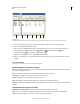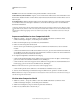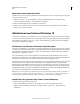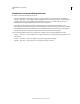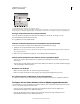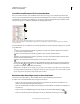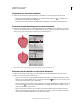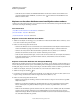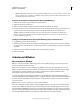Operation Manual
414
VERWENDEN VON ILLUSTRATOR
Erstellen von Spezialeffekten
Letzte Aktualisierung 24.5.2011
Hinweis: Außerdem können Sie auf ein nicht ausgewähltes Objekt klicken, um dessen Attribute zu kopieren, und
dann bei gedrückter Alt- (Windows) oder Wahltaste (Mac OS) auf ein nicht ausgewähltes Objekt klicken, auf das
die Attribute angewendet werden sollen.
Kopieren von Attributen vom Desktop mit dem Pipette-Werkzeug
1 Wählen Sie das Objekt aus, dessen Attribute Sie ändern möchten.
2 Wählen Sie das Pipette-Werkzeug aus.
3 Klicken Sie auf eine beliebige Stelle im Dokument und halten Sie die Maustaste gedrückt.
4 Bewegen Sie den Zeiger, ohne die Maustaste loszulassen, über das Objekt auf dem Desktop, dessen Attribute Sie
kopieren möchten. Wenn sich der Zeiger direkt über dem Objekt befindet, lassen Sie die Maustaste los.
Wichtig: Außerhalb des aktuellen Dokuments kann das Pipette-Werkzeug nur RGB-Farben vom Bildschirm
kopieren. Sie werden im Programm über diese Einschränkung informiert, indem rechts von dem Werkzeug ein
schwarzes Quadrat angezeigt wird.
Festlegen, welche Attribute mit dem Pipette-Werkzeug kopiert werden können
1 Doppelklicken Sie auf das Pipette-Werkzeug.
2 Wählen Sie die Attribute, die Sie mit dem Pipette-Werkzeug kopieren möchten. Sie können Aussehen-Attribute
wie Transparenz, verschiedene Flächen- und Kontureigenschaften sowie Eigenschaften von Zeichen und Absätzen
auswählen.
3 Wählen Sie im Menü „Pixelbild-Aufnahmebereich“ den gewünschten Bereich aus.
4 Klicken Sie auf „OK“.
Arbeiten mit Effekten
Wissenswertes zu Effekten
Illustrator ist mit einer Vielzahl von Effekten ausgestattet, die Sie auf Objekte, Gruppen oder Ebenen anwenden
können, um deren Eigenschaften zu ändern.
Illustrator CS3 und frühere Versionen enthielten sowohl Effekte als auch Filter. Jetzt sind in Illustrator nur noch
Effekte verfügbar (mit Ausnahme der SVG-Filter). Der Hauptunterschied zwischen einem Filter und einem Effekt
besteht darin, dass ein Filter ein Objekt oder eine Ebene permanent ändert, während ein Effekt und seine
Eigenschaften jederzeit geändert oder entfernt werden können.
Sobald Sie einen Effekt auf ein Objekt angewendet haben, wird der Effekt im Aussehenbedienfeld angezeigt. Im
Aussehenbedienfeld können Sie den Effekt bearbeiten, verschieben, duplizieren, löschen oder als Teil eines Grafikstils
speichern. Wenn Sie einen Effekt verwenden, müssen Sie das Objekt zuerst umwandeln, um auf die neuen Punkte
zugreifen zu können.
Hinweis: Frühere Versionen von Illustrator enthielten Filter und Effekte.
Die in der oberen Hälfe des Menüs „Effekte“ angezeigten Effekte sind Vektoreffekte. Über das Aussehenbedienfeld
können Sie diese Effekte nur auf Vektorobjekte oder die Fläche bzw. Kontur eines Bitmap-Objekts anwenden. Die
folgenden Effekte und Effektkategorien des oberen Abschnitts stellen Ausnahmen von dieser Regel dar und können
auf Vektor- und Bitmap-Objekte gleichermaßen angewendet werden: 3D-Effekte, SVG-Filter, Verkrümmungseffekte,
Transformationseffekte, Schlagschatten, Weiche Kante, Schein nach innen und Schein nach außen.